- Ana Sayfa
- /
- Makale

Webex Calling cihazlarını yapılandırma ve yönetme
 Bu makalede
Bu makalede Geri Bildirim?
Geri Bildirim?Control Hub'da kullanıcılar ve çalışma alanları için cihaz atayabilirsiniz ve yönetebilirsiniz. MAC adresine göre ekleme veya cihazın kendisine girmek için bir etkinleştirme kodu oluşturarak seçin.
Bir kullanıcıya telefon ekle
Control Hub ile bir telefonu kişisel kullanım için bir kullanıcıya atayabilirsiniz. Burada listelenen telefonlar Webex Çağrısını destekler. Tüm bu telefonlar bir MAC adresi kullanılarak eklenebilse de, yalnızca aşağıdaki alt küme bir aktivasyon kodu kullanılarak kaydedilebilir:
-
Cisco IP Phone 6800 Serisi Çok Platformlu Telefonlar (Sesli telefonlar: 6821, 6841, 6851, 6861, 6871)
-
Cisco IP Phone 7800 Serisi Çok Platformlu Telefonlar (Sesli telefonlar: 7811, 7821, 7841, 7861)
-
Cisco IP Phone 8800 Serisi Çok Platformlu Telefonlar (Sesli telefonlar: 8811, 8841, 8851, 8861)
-
Cisco IP Phone 8800 Serisi Çok Platformlu Telefonlar (Görüntülü telefonlar: 8845, 8865)
-
Cisco IP Konferans Telefonu 7832 ve 8832
-
Cisco Video Phone 8875
-
Cisco Desk Phone 9800 Serisi
Control Hub'da yalnızca DECT baz cihazlarını (DECT ahizelerini değil) atayabilirsiniz. Bir kullanıcıya bir baz ünitesi atadıktan sonra, o baz ünitesine manuel olarak bir DECT ahizesini eşleştirin. Daha fazla bilgi için bkz. Baz İstasyonuna Ahize Bağlama.
| 1 | |
| 2 |
. Ayrıca Kullanıcılar bölümünden > bir kullanıcı seçin > .
|
| 3 |
Bir cihazı bir kullanıcıya atamak için Kişisel kullanım öğesini seçin ve ardından İleriöğesine tıklayın. |
| 4 |
Kullanıcı adını veya telefon sahibinin gerçek adını girin, sonuçlardan kullanıcıyı seçin ve ardından İleri' ye tıklayın. |
| 5 |
Kullanıcı için kurmak istediğiniz cihaz türünü seçin:
|
Yeni iş alanına telefon ekleme
İnsanlar iş başındayken yemekhane, lobi, konferans salonu gibi yerlerde toplanırlar. Bu Çalışma Alanlarında paylaşımlı Webex cihazları kurabilir, hizmetler ekleyebilir ve ardından iş birliğinin gerçekleşmesini izleyebilirsiniz.
Çalışma alanı cihazları belirli bir kullanıcıya değil, fiziksel bir konuma atanır ve böylece paylaşımlı kullanım sağlanır.
Listelenen cihazlar Webex Calling'i destekler. Bu cihazların çoğunu bir MAC adresi kullanarak kaydedebilir ve yalnızca aşağıdaki alt kümeyi bir etkinleştirme kodu kullanarak kaydedebilirsiniz:
-
Cisco IP Phone 6800 Serisi Çok Platformlu Telefonlar (Sesli telefonlar: 6821, 6841, 6851)
-
Cisco IP Phone 7800 Serisi Çok Platformlu Telefonlar (Sesli telefonlar: 7811, 7821, 7841, 7861)
-
Cisco IP Phone 8800 Serisi Çok Platformlu Telefonlar (Sesli telefonlar: 8811, 8841, 8851, 8861)
-
Cisco IP Phone 8800 Serisi Çok Platformlu Telefonlar (Görüntülü telefonlar: 8845, 8865)
-
Cisco IP Konferans Telefonu 7832 ve 8832
-
Cisco Desk Phone 9800 Serisi
Başlamadan önce
- Profesyonel bir Workspace lisansıyla bir Workspace'e en fazla beş Cisco masa telefonu, Cisco MPP telefonu, kablosuz, ATA, Telefon İşletim Sistemi veya üçüncü taraf cihazları ekleyebilirsiniz.
- Profesyonel çalışma alanına birden fazla cihazı yalnızca yeni çalışma alanı sayfasından ekleyebilirsiniz. Yeni çalışma alanı sayfasını kullanmak için çalışma alanı sayfasının sağ üst köşesinden [ Yeni Çalışma Alanlarını Deneyin seçeneğini açın.
- Ortak alan Çalışma Alanı lisansına sahip bir Çalışma Alanına yalnızca bir cihaz ekleyebilirsiniz.
| 1 | |
| 2 |
. Ayrıca .
|
| 3 |
Paylaşılan kullanımöğesini seçin ve ardından İleriöğesine tıklayın. |
| 4 |
Yeni çalışma alanıöğesini seçin ve ardından İleriöğesine tıklayın. |
| 5 |
Çalışma alanı için bir ad girin (örneğin fiziksel odanın adı), oda türünü seçin, oda kapasitesini ekleyin ve çalışma alanının konumunu seçin. İleri’ye tıklayın. Bir çalışma alanı adı 128 karakterden uzun olamaz ve %, #, <, >, /, \, ve " karakterleri. |
| 6 |
Çalışma alanınız için kurmak istediğiniz cihaz türünü seçin:
|
| 7 |
Çağrı hizmetine tıklayın ve çalışma alanına atamak istediğiniz abonelik ve lisans türünü seçin.
Lisanslarla birlikte sunulan özellikler hakkında daha fazla bilgi edinmek için Webex Calling için lisans türüne göre sunulan özelliklerkonusuna bakın. |
| 8 |
Bir Konum ve (seçtiğiniz konuma göre belirlenecek) Telefon Numarası atayın ve ardından Kaydet'e tıklayın. Dahili numara atama seçeneğiniz de vardır. Konum, gece yeniden senkronizasyonu sırasında güncellenir. Profesyonel çalışma alanınıza ek cihazlar eklemek istiyorsanız, bunu aşağıdaki yollardan biriyle yapabilirsiniz:
Çalışma alanına atanmış cihazları değiştirmek veya yönetmek için Çalışma alanı için bir cihazı yönetme bölümüne bakın. |
Mevcut bir telefonu başka bir kullanıcıya veya cihaza yeniden atama
Bir kullanıcıya/çalışma alanına atanan bir telefonu Webex Calling kullanıcı/çalışma alanına Webex Calling şu adımları uygulayın:
| 1 | |
| 2 |
Git User/Workspace Cihazın şu anda atanmış olduğu yer. Aşağıdaki senaryolarda cihazı yeniden adanabilirsiniz:
|
| 3 |
Telefonda, ayarlar menüsüne gidin ve telefonu yeniden asign için bu adımları tamamlayın. |
| 4 |
Bir kullanıcı/çalışma alanına telefon atamak veya eklemek için Ekle ve kullanıcıya telefon ata veya Yeni bir çalışma alanına telefon ekle talimatlarını uygulayın. |
| 5 |
Cihazı Kontrol Merkezi'ne ekledikten sonra telefonda şu işlemleri gerçekleştirin: |
Bir kullanıcıya pano, masa veya oda cihazı ekleyin
Bir Panoyu, Masayı veya Oda cihazını birine kişisel cihaz olarak atamak, o kişinin Webex aramalarını ve toplantılarını doğrudan cihazına almasını sağlar. Daha fazla ayrıntı için Bir kullanıcıya kişisel bir Pano, Masa veya Oda aygıtı atamakonusuna bakın.
Yeni bir çalışma alanına bir tahta, masa veya oda cihazı ekleyin
İnsanlar işteyken yemekhaneler, lobiler ve konferans odaları gibi birçok çalışma alanında bir araya gelir. Bu Çalışma Alanlarında paylaşımlı Cisco Webex cihazlarını kurabilir, hizmet ekleyebilir ve ardından iş birliğinin gerçekleşmesini izleyebilirsiniz.
Workspaces cihazının temel prensibi, belirli bir kullanıcıya atanmaması, bunun yerine fiziksel bir konuma atanması ve böylece paylaşımlı kullanıma olanak sağlamasıdır.
Burada listelenen cihazlar, destek Webex Calling.
| 1 | |
| 2 |
. Ayrıca Çalışma Alanları bölümünden .
|
| 3 |
Paylaşılan kullanım öğesini seçin ve İleriöğesine tıklayın. |
| 4 |
Yeni çalışma alanı öğesini seçin ve İleriöğesine tıklayın. |
| 5 |
Çalışma alanı için bir ad girin (örneğin fiziksel odanın adı), oda türünü seçin, oda kapasitesini ekleyin ve çalışma alanı için konumu seçin. Ardından İleri'ye tıklayın. |
| 6 |
Cisco Oda ve Masa cihazınıseçin. |
| 7 |
Aşağıdaki hizmetlerden birini seçin ve İleri' ye tıklayın.
|
| 8 |
Cisco Webex Calling hizmetini seçtiyseniz, çalışma alanına atamak istediğiniz aboneliği ve lisans türünü seçin.
Lisanslarla birlikte sunulan özellikler hakkında daha fazla bilgi edinmek için Webex Calling için lisans türüne göre sunulan özelliklerkonusuna bakın. |
| 9 |
Bir Konum, (seçtiğiniz konuma göre belirlenecek) Telefon Numarası ve Dahili Numara atayın ve ardından Kaydet’e tıklayın. |
| 10 |
Verilen kodu kullanarak cihazı etkinleştirin. Etkinleştirme kodunu kopyalayabilir, e-postayla gönderebilir veya yazdırabilirsiniz. |
Cihazları toplu olarak ekleme ve atama
Kullanıcılara ve çalışma alanlarına birden fazla cihaz atamak için, gerekli bilgileri bir CSV dosyasına doldurabilir ve bu cihazları yalnızca birkaç kolay adımda etkinleştirebilirsiniz.
- Profesyonel çalışma alanı lisansı ile çalışma alanına en fazla 5 Cisco Masa Telefonu, Cisco MPP telefonu, ATA veya 3. taraf cihaz ekleyebilirsiniz.
- Ortak alan çalışma alanı lisansına sahip bir çalışma alanına yalnızca bir cihaz ekleyebilirsiniz.
Burada listelenen cihazlar, destek Webex Calling. Tüm cihazları bir MAC adresi kullanarak kaydedebilirsiniz; ancak aşağıdaki cihaz alt kümesini bir aktivasyon kodu kullanarak kaydedin:
-
Cisco IP Phone 6800 Serisi Çok Platformlu Telefonlar (Sesli telefonlar: 6821, 6841, 6851)
-
Cisco IP Phone 7800 Serisi Çok Platformlu Telefonlar (Sesli telefonlar: 7811, 7821, 7841, 7861)
-
Cisco IP Phone 8800 Serisi Çok Platformlu Telefonlar (Sesli telefonlar: 8811, 8841, 8851, 8861)
-
Cisco IP Phone 8800 Serisi Çok Platformlu Telefonlar (Görüntülü telefonlar: 8845, 8865)
-
Cisco IP Konferans Telefonu 7832 ve 8832
-
Cisco Video Phone 8875
-
Cisco Desk Phone 9800 Serisi
| 1 | ||||||||||||||||||||||||||||||||||||||
| 2 |
. | |||||||||||||||||||||||||||||||||||||
| 3 |
Aşağıdaki seçeneklerden birini seçin ve İndir' e tıklayın.
CSV dosyanızı hazırlamak için aşağıdaki tabloyu kullanabilirsiniz.
Webex Calling kullanıcılarına ve çalışma alanlarına bir cihaz atarken aşağıdaki alanlar zorunludur:
Bu Telefon Numarası ve Dahili Hat alanları daha önce Rehber Numarası ve Doğrudan Hatolarak adlandırılıyordu ; Bu sütun adları kısa bir süre daha desteklenmeye devam edecektir. Cihaz sayısını CSV dosyası başına 1000 ile sınırlamanızı öneririz. 1000'den fazla cihaz eklemek istiyorsanız ikinci bir CSV dosyası kullanın. | |||||||||||||||||||||||||||||||||||||
| 4 |
Elektronik tabloyu doldurun. | |||||||||||||||||||||||||||||||||||||
| 5 |
CSV dosyasını sürükle-bırak yoluyla veya Dosya Seç düğmesine tıklayarak yükleyin. | |||||||||||||||||||||||||||||||||||||
| 6 |
MAC adresi boşsa, aktivasyon kodunun nereye gönderileceğini seçme seçenekleri karşınıza çıkar.
Etkinleştirmek için siz veya kullanıcı tarafından cihaza aktivasyon kodunun girilmesi gerekmektedir. | |||||||||||||||||||||||||||||||||||||
| 7 |
Gönder’e tıklayın. Cihazlar aktif hale geldiğinde güncellenmiş durumunu görüntüler.
Kullanıcıların cihazlarına aktivasyon kodunu girebilmeleri için çoklu platformlu cihazlarda 11.3.1 SR2 veya üzeri bir firmware yüklü olması gerekir. Telefon yazılımının yükseltilmesi hakkında bilgi için bu makaleye bakın. |
Bir cihaz listesini dışa aktarın
Kullanıcılara ve çalışma alanlarına atanan cihazların listesini görüntülemek istiyorsanız CSV dosyasını dışa aktarabilirsiniz.
Kontrol Merkezi'nde oturum açın ve Cihazlar'agidin.
Cihaz listesinden birden fazla cihaz seçin ve Dışa Aktar seçeneğini belirleyin. CSV dosyasına dahil edilecek alanları seçebilir ve içeriği yerel bir klasöre aktarabilirsiniz.
CSV dosyasında görüntülenen alanlar, cihazın platforma olan bağlantısına bağlıdır. Bu nedenle bazı alanlar çıktı dosyasında mevcut değildir.
Kullanıcı için cihaz yönetme
Organizasyon sisteminize kullanıcılara atanan cihazlar için etkinleştirmeyi ekleyebilir, kaldırabilir, yeniden başlatabilir, kontrol edin veya yeni bir etkinleştirme kodu oluşturabilirsiniz. Gerektiğinde kullanıcıların ekranında cihazları görüntülemek ve yönetmek için yararlı olabilir.
| 1 | |
| 2 |
. |
| 3 |
Bir kullanıcı seçin ve Cihazlaröğesine tıklayın. |
| 4 |
Bu kullanıcıya cihaz eklemek için Cihaz Ekle'ye tıklayın. Kullanıcıya zaten bir cihaz atanmışsa ve başka bir cihaz eklemek istiyorsanız . Cihazı bir kullanıcıya ekleme hakkında daha fazla bilgi için Kullanıcıya telefon ekleme bölümüne bakın. |
| 5 |
Mevcut bir cihazda değişiklik yapmak için cihazın adını seçin. Bu sizi Cihazlar sayfasına götürecektir. Buradan cihaz ayarlarını görüntüleyip düzenleyebilir, cihazı yeniden başlatabilir veya geçerli olması durumunda cihaz için yeni bir etkinleştirme kodu oluşturabilirsiniz. Telefon ayarlarını yapılandırma konusunda daha fazla bilgi için bkz. Telefon Ayarlarını Yapılandırma ve Güncelleme. |
| 6 |
Kullanıcıya eklenen cihaz Farkında Webex, diyagramda gösterildiği Webex Aware seçeneği gösterilir. Webex Uyarı, cihazın Webex platformuna ekli olduğunu ve telefon tarafından desteklenen Webex Özelliklerine erişime sahip olduğunu gösterir.
|
| 7 |
Cihazı yönetmek için Eylemler'e tıklayın. Eylemler, yapılandırma değişikliklerini uygulamanıza, cihazı yeniden başlatmanıza, bir sorun bildirmenize ve cihaz günlüklerini toplamanıza veya cihazı silmenize olanak tanır. Eylemler sekmesinde, EtkinDiren Webex cihaz için şu seçenekler vardır:
|
Çalışma alanı için cihaz yönetme
Cihazları doğrudan bir çalışma alanı profilinden ekleyebilir ve yönetebilirsiniz. Çalışma alanları, faks makineleri gibi ATA cihazlarını içerebilir. Çalışma alanı cihazlarını Hoteling Ana Bilgisayarı olarak da ayarlayabilirsiniz. Otelleme hakkında daha fazla bilgi için Control Hub'dakiOtelleme bölümüne bakın.
| 1 | |
| 2 |
. |
| 3 |
Değiştirilecek çalışma alanını seçin. |
| 4 |
Bir cihaz eklemek için Cihazlar [ kutucuğunda Cihaz Ekle öğesine tıklayın. Çalışma alanına cihaz ekleme hakkında daha fazla bilgi için Yeni bir çalışma alanına telefon ekleme bölümüne bakın. |
| 5 |
Mevcut bir cihazda değişiklik yapmak için cihazın adını seçin. Bu sizi Cihazlar sayfasına götürecektir. Buradan cihaz ayarlarını görüntüleyip düzenleyebilir, cihazı silebilir, cihazı yeniden başlatabilir ve cihazın Hoteling Ana Bilgisayarı olarak kullanılmasını sağlayabilirsiniz. Telefon ayarlarını yapılandırma konusunda daha fazla bilgi için bkz. Telefon Ayarlarını Yapılandırma ve Güncelleme. |
| 6 |
Çalışma alanına eklenen cihaz Farkında Webex sonra diyagramda gösterildiği Webex Aware seçeneği gösterilir. Webex Uyarı, cihazın Webex platformuna ekli olduğunu ve telefon tarafından desteklenen Webex özelliklerine erişime sahip olduğunu gösterir.
|
| 7 |
Cihazı yönetmek için Eylemler'e tıklayın. MPP cihazları için yapılandırma değişikliklerinin veya güncelleme donanım yazılımının uygulanamaz. Eylemler sekmesinde, EtkinDiren Webex cihaz için şu seçenekler vardır:
|
Satırları yapılandırın - Satırları ekleyin ve yeniden sıralayın
Telefonlara birincil, paylaşımlı ve sanal hatlar atamak için Hatları Yapılandır özelliği, aynı cihazda paylaşımlı bir hattın birden fazla kez görünmesine olanak tanır. ATA'lar için Bağlantı Noktalarını Yapılandırma deneyimi değişmedi.
MPP ve PhoneOS cihazları için Satırları Yapılandır özelliğindeki güncellemeler şunlardır:
-
Birincil Hatlar
-
Cihazın sahibini atayın ve cihazın ilk satırında yer aldığından emin olun.
-
Ek görünümler eklemek için o satırdaki Görünümleri artırın.
-
-
Paylaşılan Hatlar / Sanal Hatlar
-
Kuruluş içindeki herhangi bir Çağrı etkinleştirilmiş kullanıcıdan veya çalışma alanından, mevcut Paylaşılan Çağrı Görünümleri (SCA'lar) ile paylaşılan hatları atayın.
-
Paylaşılan satır satırındaki Görünümleri artırarak ek görünümler ekleyin.
Kullanıcı veya çalışma alanı için geçerli olan SCA limitleri atanabilir görünümleri sınırlayabilir.
-
Paylaşılan her satıra bir Satır Dizini atayın. Paylaşılan satırları sürükle-bırak yöntemiyle yeniden düzenleyebilirsiniz.
Bir çizginin bireysel görünümlerini ayıramazsınız.
-
Kullanıcının bir aygıtta paylaşılan satır dizinlerinin konumunu düzenlemek için kullanılır.
-
-
Görünümler
-
Aynı birincil, paylaşılan veya sanal Çizginin birden fazla görünümünü ayrı ağırlıklı çizgi kümeleri olarak yapılandırın.
-
Ağırlıklı çizgilerin sonuna -1, -2 vb. eklenir (sadece Cisco telefonları).
-
Çağrılar ilk müsait ağırlıklı satır görünümüne döner.
-
-
Yeni özet bilgiler (sayfanın alt kısmında)
-
Benzersiz SIP Kayıt Hatları – Telefonun destekleyebileceği benzersiz SIP kayıt hesaplarının sayısını gösterir. Şu anda desteklenen maksimum hesap sayısı 16'dır.
-
Toplam Satır Görünümleri – Cihaz tarafından desteklenen atanabilir satır görünümlerinin toplam sayısını gösterir. Telefon modeli KEM'leri destekliyorsa, maksimum görünüm sayısı genişletilmiş kapasiteyi de içerir.
-
-
Toplu Satır Atama ve Genel API'ler
- Satır atamak için Toplu CSV ve Genel API yöntemleri “Görünümler” işlevselliğini içerir.
Konumlar arası paylaşımlı hatlar hakkında daha fazla bilgi için Konumlar arası paylaşımlı hatların ve sanal hatların yapılandırılmasıkonusuna bakın.
İstenilen hat tuşuna uzun basılarak telefona hızlı arama eklendiğinde, Kontrol Merkezi'nde hızlı arama görünmez. Hızlı arama, o hat tuşuna paylaşılan bir hat yapılandırılarak üzerine yazılabilir.
| 1 | |
| 2 |
Kullanıcılar veya Çalışma Alanları 'na gidin (değiştirilecek cihazın atandığı yere bağlı olarak). |
| 3 |
Bir kullanıcı veya çalışma alanı seçin. |
| 4 |
Cihazlar 'a gidin ve paylaşılan hatları eklemek veya değiştirmek istediğiniz bir cihaza tıklayın. Bu sizi Cihazlar sayfasına götürecektir. |
| 5 |
Aygıt Yönetimialtında Satırları Yapılandıröğesine tıklayın. |
| 6 |
Paylaşılan bir hat görünümü eklemek için Aynı paylaşımlı hattı veya sanal hattı, bir telefondaki birden fazla bağımsız hat tuşuna atayabilirsiniz. İlgili satırın Görünümler sütununda, telefonda görüntülenmesini istediğiniz satırın görünüm sayısını ayarlamak için
Satırları istediğiniz sırayla ekleyebilirsiniz. Hat görünümü sırasını değiştirmek için hatları görünmesini istediğiniz sırayla silin ve ekleyin. Bir kullanıcının başka numaralardan numaraları varsa users/groups Cihazlarınızda yapılandırılmışsa, paylaşılan hat için Satır etiketi ekleyebilirsiniz. Bu çizgi etiketi, paylaşılan bir çizgi görünümünün diğerinden ayırt edilmesine yardımcı olur. Bir hattı kaldırmak için |
| 7 |
Kaydet seçeneğine tıklayın. |
Bir kullanıcı için ATA cihazı yapılandırma
Control Hub'da bir kullanıcıya atanmış Analog Telefon Adaptörü (ATA) aygıtındaki bağlantı noktalarını yapılandırabilirsiniz. Şu anda ATA cihazları için iki farklı konfigürasyon mevcut: İki portlu cihazlar ve 24 portlu cihazlar.
| 1 | |
| 2 |
. |
| 3 |
Değiştirilecek bir kullanıcı seçin ve Cihazlar'a gidin. |
| 4 |
Eklemek veya değiştirmek istediğiniz cihazı seçin. |
| 5 |
Bu Cihazdaki Kullanıcılar altından Portları Yapılandır öğesine tıklayın. |
| 6 |
Paylaşılan port yapılandırması eklemek için |
| 7 |
Ad veya telefon numarası girin ve açılan seçenekler arasından seçim yapıp Kaydet'e tıklayın. Aramada yalnızca cihazsız çalışma alanları görünür. |
| 8 |
Aygıt T.38 faks sıkıştırması gerektiriyorsa, T.38 sütunundaki kutuyu işaretleyin veya kullanıcı düzeyindeki sıkıştırma seçeneklerini geçersiz kılın ve ardından Kaydetöğesine tıklayın. Bir çalışma alanının ATA'sı olabilir. Bu, faks makineleri için kullanışlı bir durumdur. |
Konumunuza numara ekleme
Deneme sürümünü kullanırken veya ücretli aboneliğe geçtikten sonra, müşteri kuruluşunuzdaki masa ve oda cihazlarına istediğiniz zaman telefon numaraları ekleyebilirsiniz.
Control Hub'a ekleyebileceğiniz telefon numaralarının sayısını 250'den 1000'e çıkardık.
| 1 | |
| 2 |
ve ardından Sayı Ekleöğesine tıklayın. |
| 3 |
Konum ve Numara Türü'nü belirtin. Numara taşıyorsanız, hem mevcut numaranızı, hem de faturalandırma numaranızı girin. |
| 4 |
Konum, Eyalet, Alan Kodu, Önek (isteğe bağlı) belirtin ve ardından Araöğesine tıklayın. Mevcut numaralar görüntülenir. |
| 5 |
Konuma eklemek istediğiniz numaraları seçin. Seçtiğiniz sayılar Seçili Sayılar alanına taşınır. |
| 6 |
Kaydet seçeneğine tıklayın. |
Sipariş edilen PSTN numaralarının durumunu kontrol etme
Çok Platformlu Telefon (MPP) bağlı aksesuarlar— Kulaklıklar ve Anahtar Genişletme Modülleri (KEM'ler)
Aksesuarları bağladığınızda (Headsets/KEMs) Bir MPP aygıtına, Kontrol Merkezi'ndeki Aygıtlar sekmesi altında bir envanter öğesi olarak görünürler. Control Hub Cihazlar envanterinden aksesuar modelini, durumunu ve aksesuarın kime ait olduğunu bulabilirsiniz. Bir aksesuarı seçtiğinizde, aksesuar seri numarası ve geçerli yazılım sürümü gibi ek bilgiler elde edilebilir. Aksesuar MPP’ye bağlı olduğu sürece, aksesuar durumu alanı “çevrimiçi” olarak bildirilir. MPP bağlantılı bir kulaklık, yazılımını Cihaz Yönetimi üzerinden mevcut olan en son sürüme otomatik olarak yükseltir.
|
Telefon Modeli |
Cisco 520 Serisi Kulaklık |
Cisco 530 Serisi Kulaklık |
Cisco 560 Serisi Kulaklık |
Cisco 730 Serisi Kulaklık |
|---|---|---|---|---|
|
Cisco IP Telefonu 8811/8841/8845 |
— |
— |
RJ9 ve RJ11 |
— |
|
Cisco IP Telefonu 8851/8861/8865 |
USB |
USB |
USB RJ9 ve RJ11 |
— |
|
Cisco IP Telefonu 7811/7821/7841/7861 |
— |
— |
— |
— |
|
Cisco IP Telefonu 6821/6841/6851/6861 |
— |
— |
— |
— |
|
Cisco IP Phone 6871 |
USB |
USB |
USB |
— |
|
Cisco IP Konferans Telefonu 7832/8832 |
— |
— |
— |
— |
|
Telefon Modeli |
KEM |
|---|---|
|
Cisco IP Telefonu 8811/8841/8845 |
— |
|
Cisco IP Telefonu 8851/8861/8865 |
BEKEM CP-8800-A-KEM CP-8800-V-KEM |
|
Cisco IP Telefonu 7811/7821/7841/7861 |
— |
|
Cisco IP Telefonu 6821/6841/6861/6871 |
— |
|
Cisco IP Phone 6851 |
CP-68KEM-3PCC |
|
Cisco IP Konferans Telefonu 7832/8832 |
— |

 öğesine tıklayın ve
öğesine tıklayın ve 
 simgesine tıklayın, ad veya telefon numarasına göre arama yapın ve bir hat seçin.
simgesine tıklayın, ad veya telefon numarasına göre arama yapın ve bir hat seçin.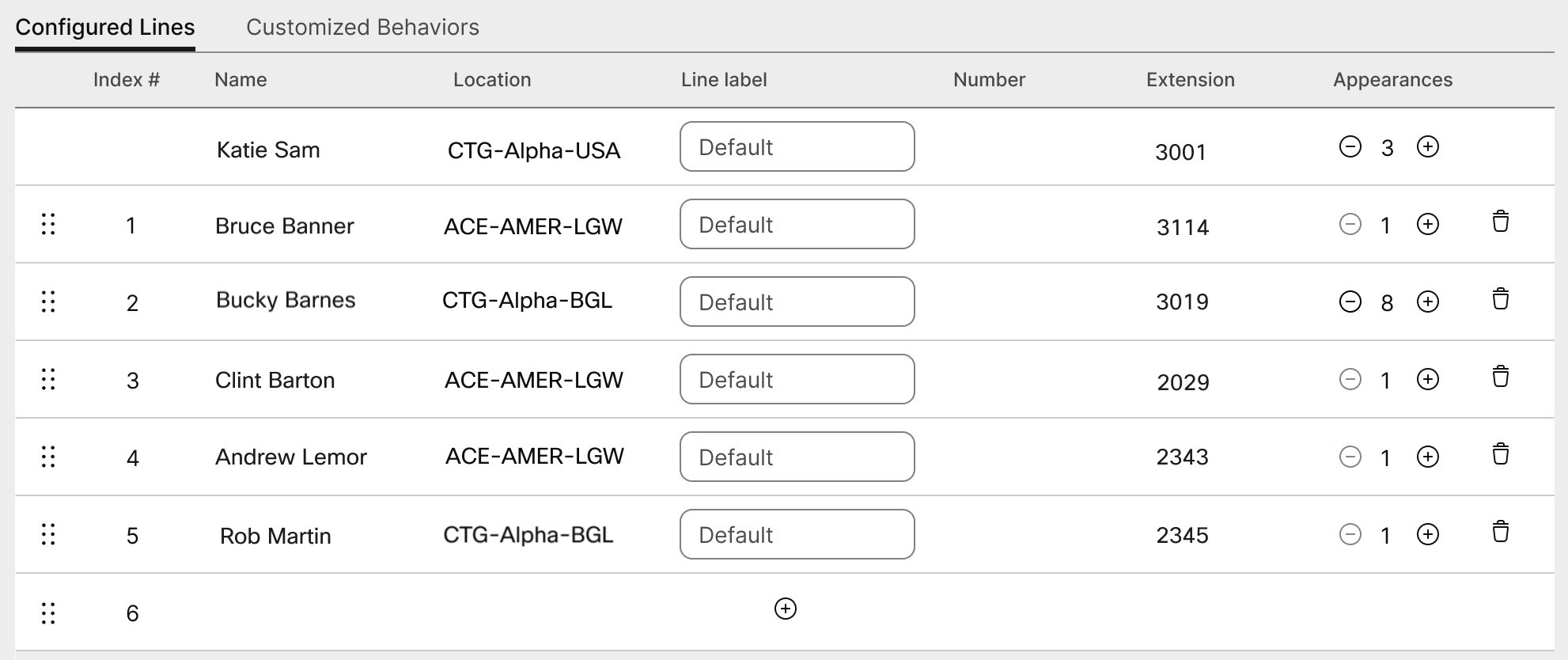
 simgesine tıklayın. Birincil kullanıcıyı çevrimiçi olarak kaldıramazsınız 1.
simgesine tıklayın. Birincil kullanıcıyı çevrimiçi olarak kaldıramazsınız 1. simgesine tıklayın.
simgesine tıklayın.
